闹钟换铃声怎么换 iPhone怎么设置闹钟铃声
闹钟作为我们日常生活中不可或缺的一部分,每天都会在特定的时间提醒我们起床、工作或者做其他事情,而闹钟的铃声也是至关重要的一环,它可以让我们在梦中清晰地听到。但是有时候我们可能会感到厌倦同样的铃声,想要换一个新的来提神。iPhone用户又该如何设置自己喜欢的闹钟铃声呢?让我们一起来探讨一下。
步骤如下:
1.首先打开手机,然后在系统的界面找到时钟的app图标,然后点击进入,如图所示:
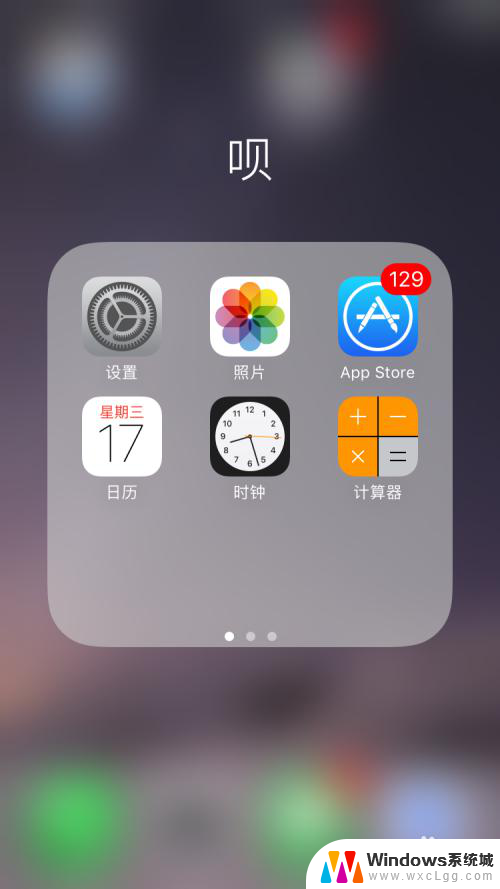
2.点击进入时钟的设置界面,在最下边几个选项中,选择闹钟选项,然后点击进入,如图所示:
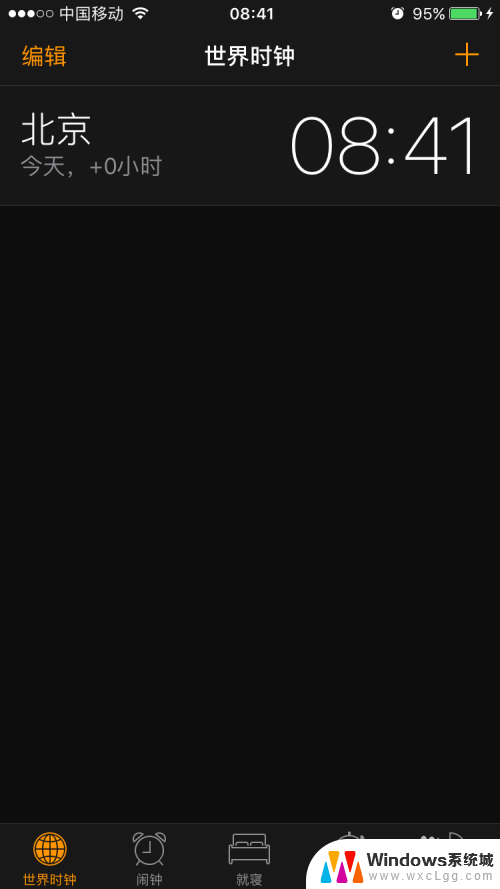
3.接下来就进入到了闹钟时间的设置界面,这里就可以添加设置闹铃的时间,点击左上角的编辑选项,点击进入,如图所示:

4.接下来就进入到闹钟时间的编辑界面,所有闹钟时间前面都有个减号的图标。在右侧都会有一个向右的箭头标识,选择其中一个闹钟时间,点击进入,如图所示:

5.接下里进入到单个闹钟时间的设置界面,这里可以更改闹钟时间。也可以更改铃声,在最下边选项中找到铃声选项,点击进入,如图所示:
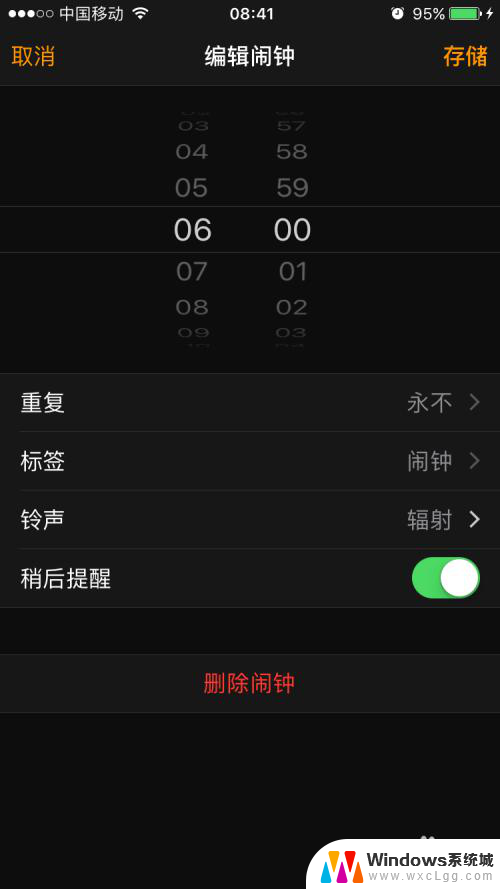
6.接下来就进入到铃声的选择界面,这里有默认的铃声。也有自定义铃声,也可以添加手机里的歌曲,选择其中一个喜欢的,点击对应的铃声前面就会有个对勾,表示选择铃声成功。
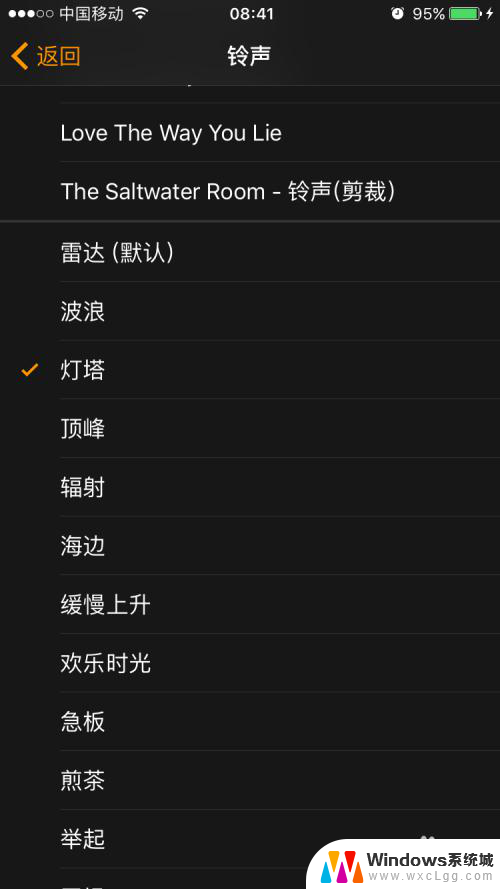
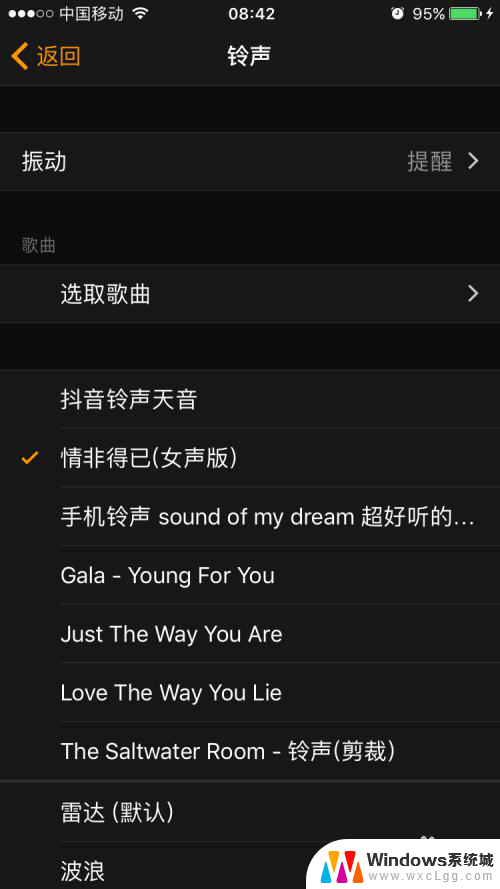
7.选择好铃声之后,点击左上角的返回,然后回到编辑闹钟时间的界面,点击右上角的存储,这个时候铃声就设置成功了。
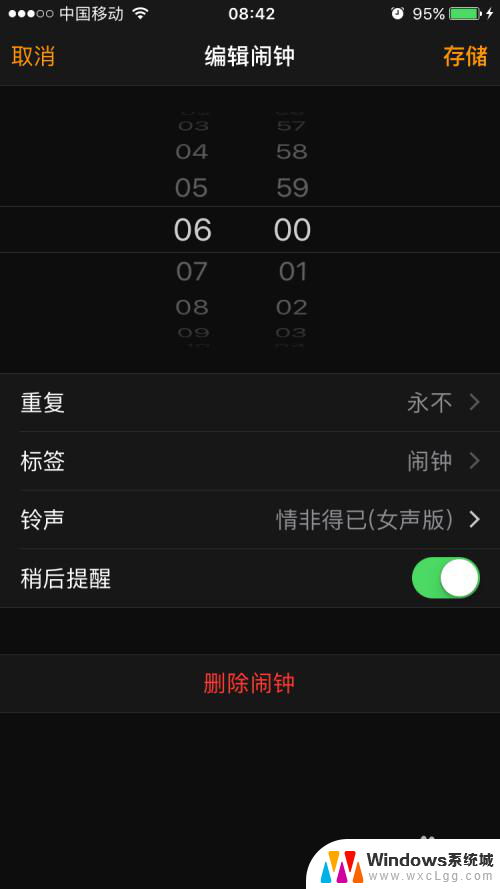
以上是如何更改闹钟铃声的全部内容,如果您遇到相同问题,可以参考本文中介绍的步骤进行修复,希望对大家有所帮助。
闹钟换铃声怎么换 iPhone怎么设置闹钟铃声相关教程
-
 实体闹钟怎么设置闹铃 普通闹钟的闹钟设置步骤
实体闹钟怎么设置闹铃 普通闹钟的闹钟设置步骤2024-02-21
-
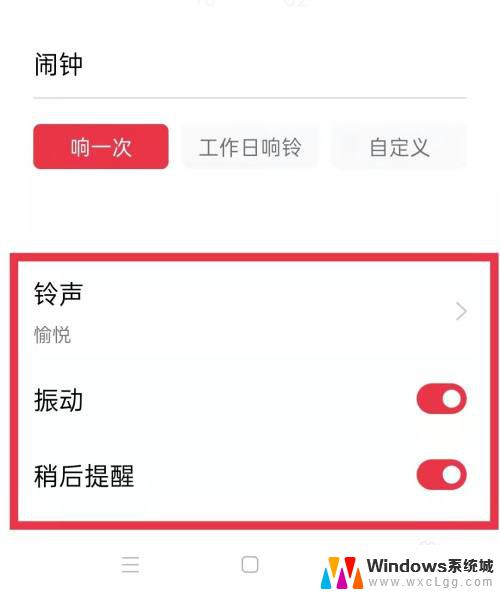 opporeno闹钟铃声怎么设置 oppoReno Ace闹钟铃声设置步骤
opporeno闹钟铃声怎么设置 oppoReno Ace闹钟铃声设置步骤2024-09-09
-
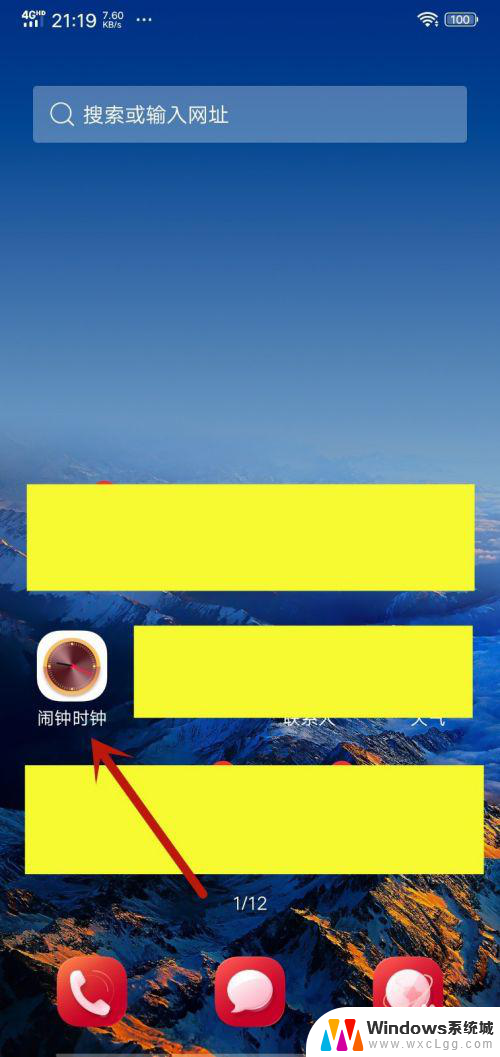 怎样设置闹钟的铃声 手机闹钟铃声设置方法
怎样设置闹钟的铃声 手机闹钟铃声设置方法2024-04-12
-
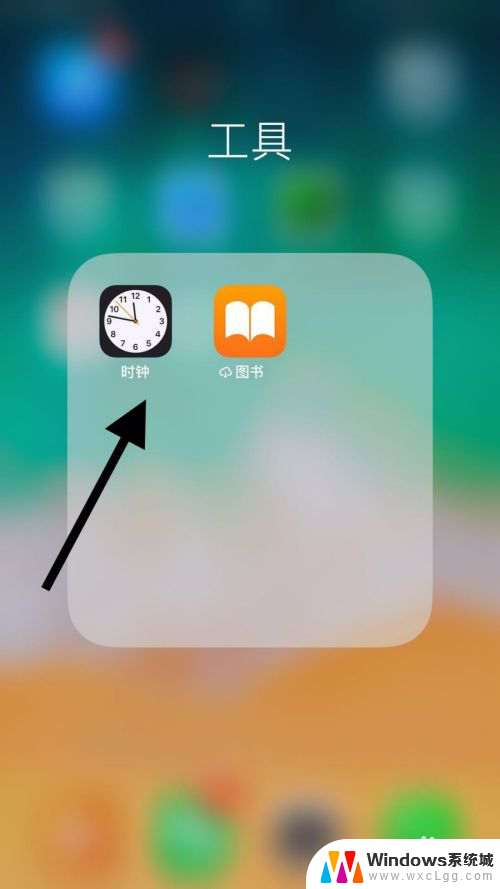 苹果11如何设置闹钟铃声 苹果11手机如何设置个性化闹钟铃声
苹果11如何设置闹钟铃声 苹果11手机如何设置个性化闹钟铃声2024-04-14
-
 普通的闹钟怎么调闹铃 普通闹钟怎样设置闹钟时间
普通的闹钟怎么调闹铃 普通闹钟怎样设置闹钟时间2024-08-22
-
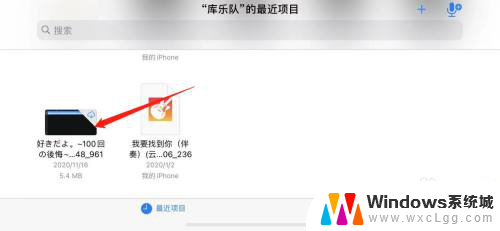 iphone14怎么设置自定义闹钟铃声 ios14自定义来电铃声
iphone14怎么设置自定义闹钟铃声 ios14自定义来电铃声2024-07-26
电脑教程推荐
- 1 固态硬盘装进去电脑没有显示怎么办 电脑新增固态硬盘无法显示怎么办
- 2 switch手柄对应键盘键位 手柄按键对应键盘键位图
- 3 微信图片怎么发原图 微信发图片怎样选择原图
- 4 微信拉黑对方怎么拉回来 怎么解除微信拉黑
- 5 笔记本键盘数字打不出 笔记本电脑数字键无法使用的解决方法
- 6 天正打开时怎么切换cad版本 天正CAD默认运行的CAD版本如何更改
- 7 家庭wifi密码忘记了怎么找回来 家里wifi密码忘了怎么办
- 8 怎么关闭edge浏览器的广告 Edge浏览器拦截弹窗和广告的步骤
- 9 windows未激活怎么弄 windows系统未激活怎么解决
- 10 文件夹顺序如何自己设置 电脑文件夹自定义排序方法